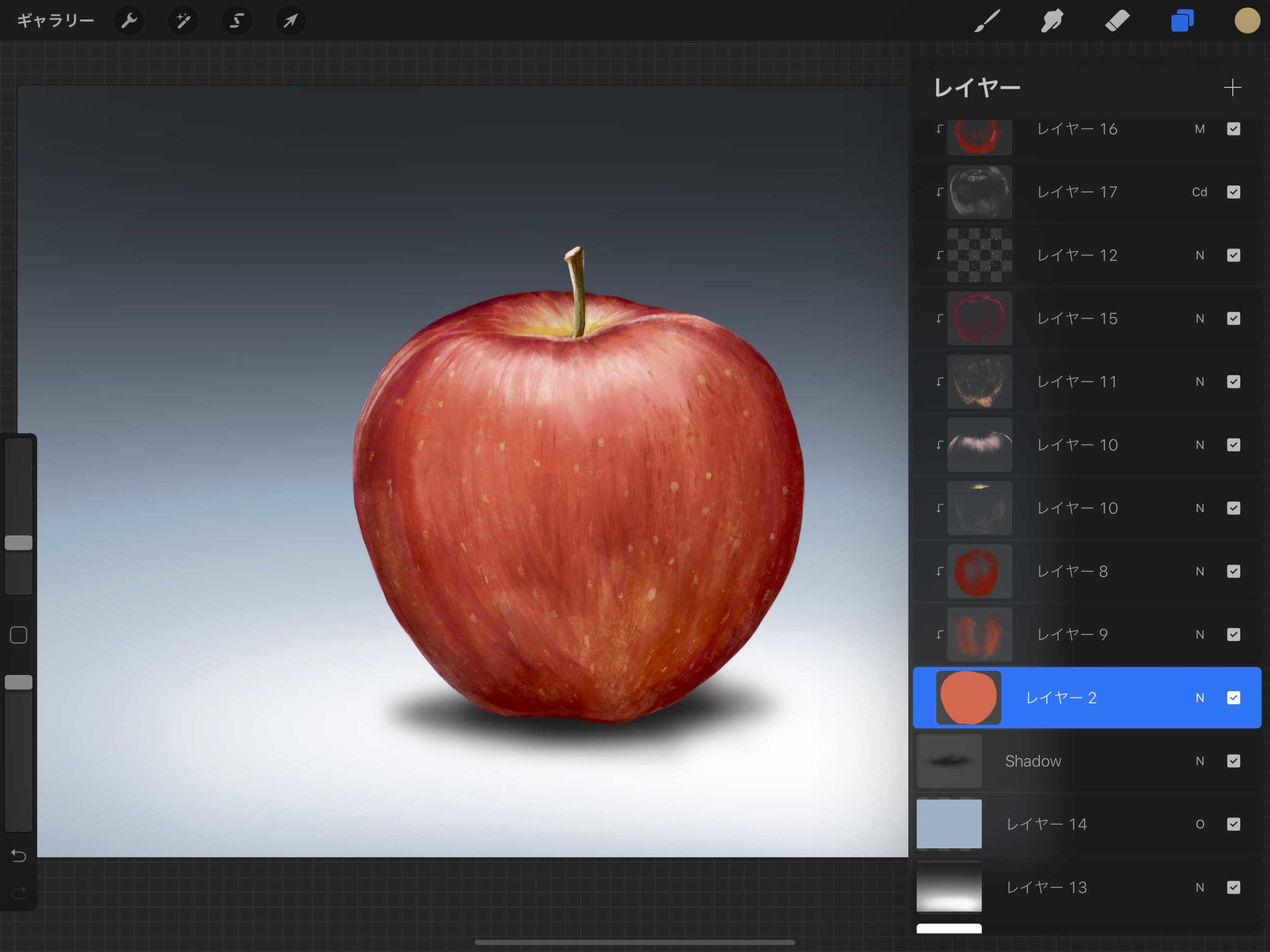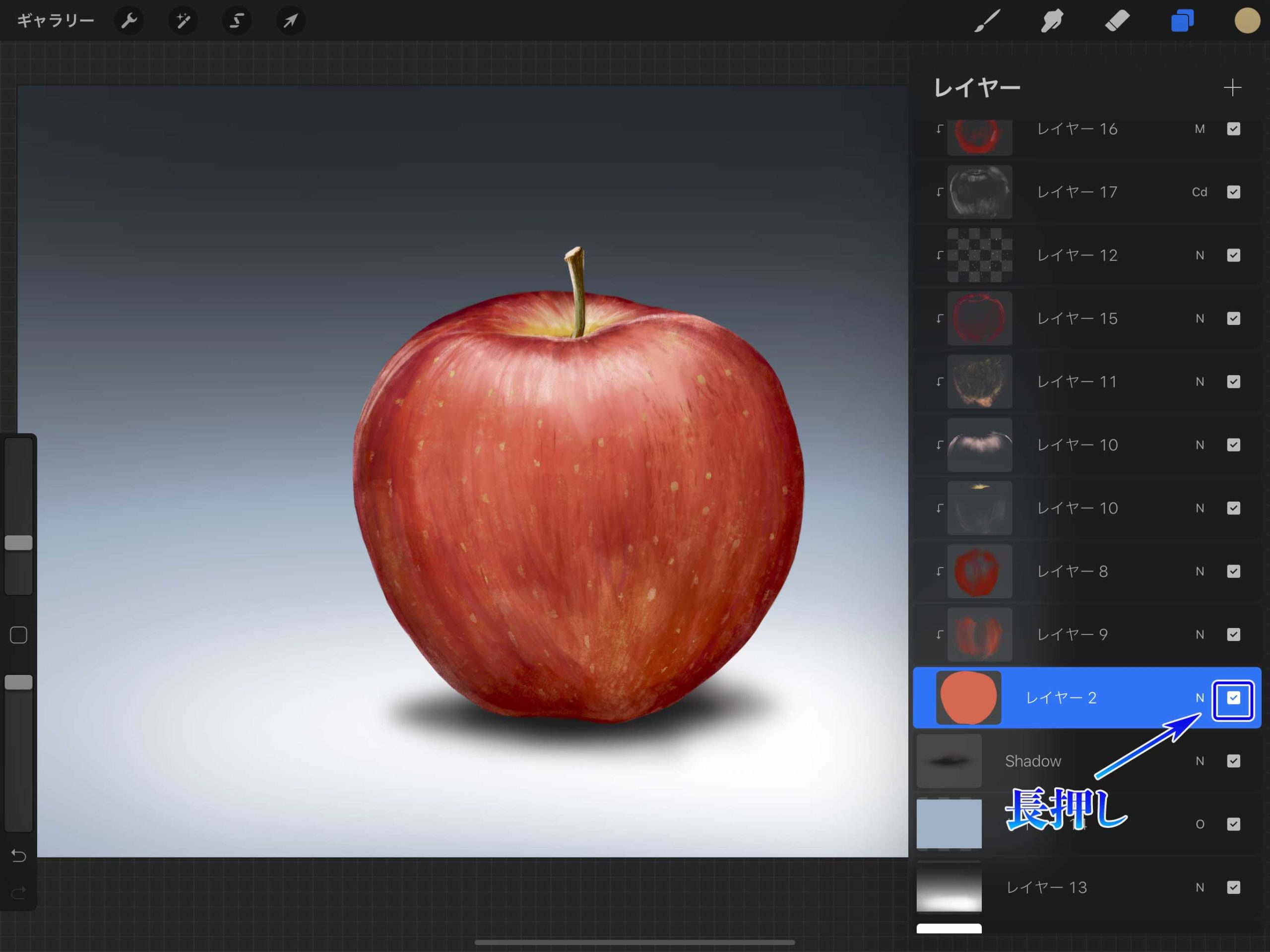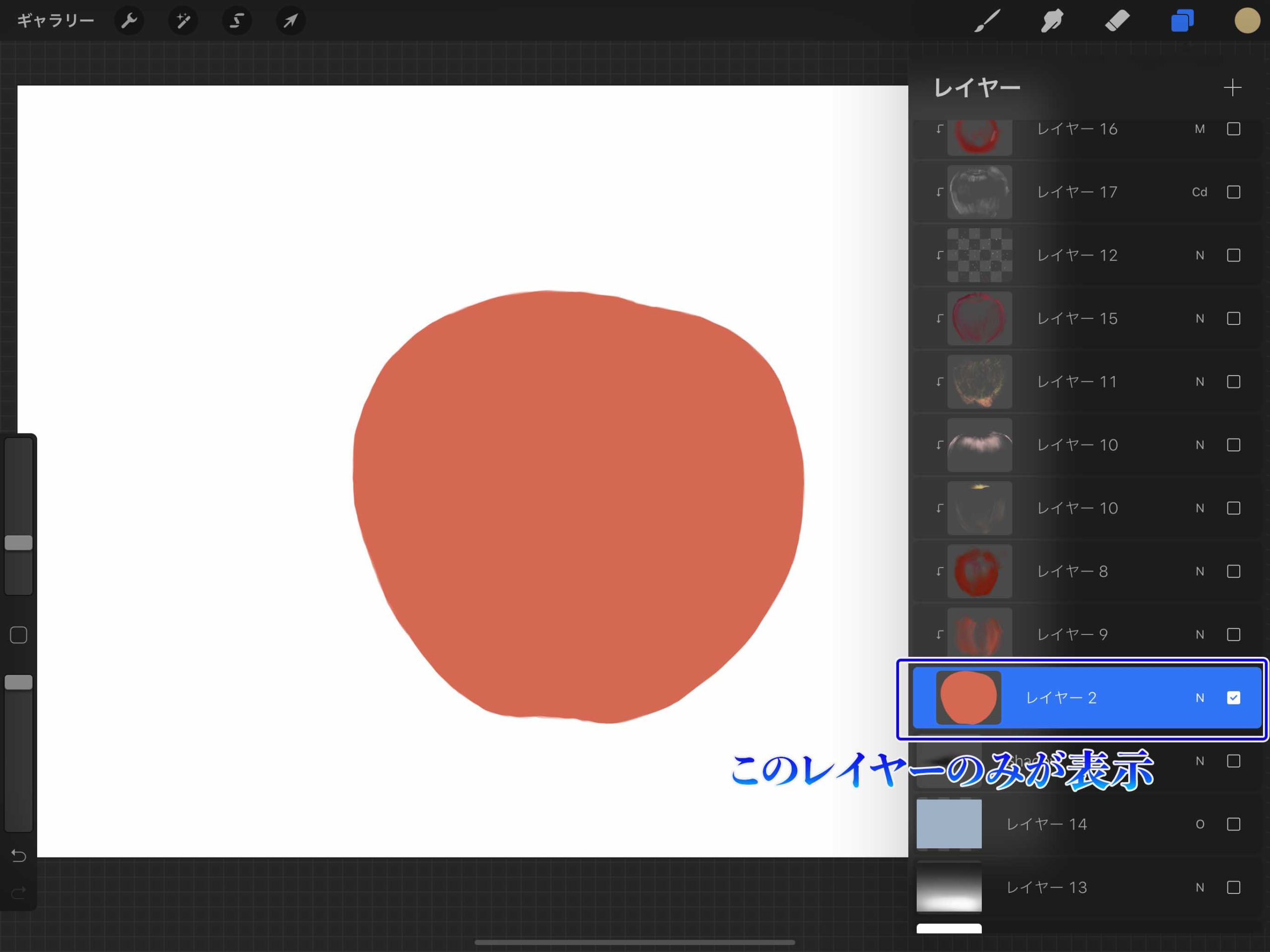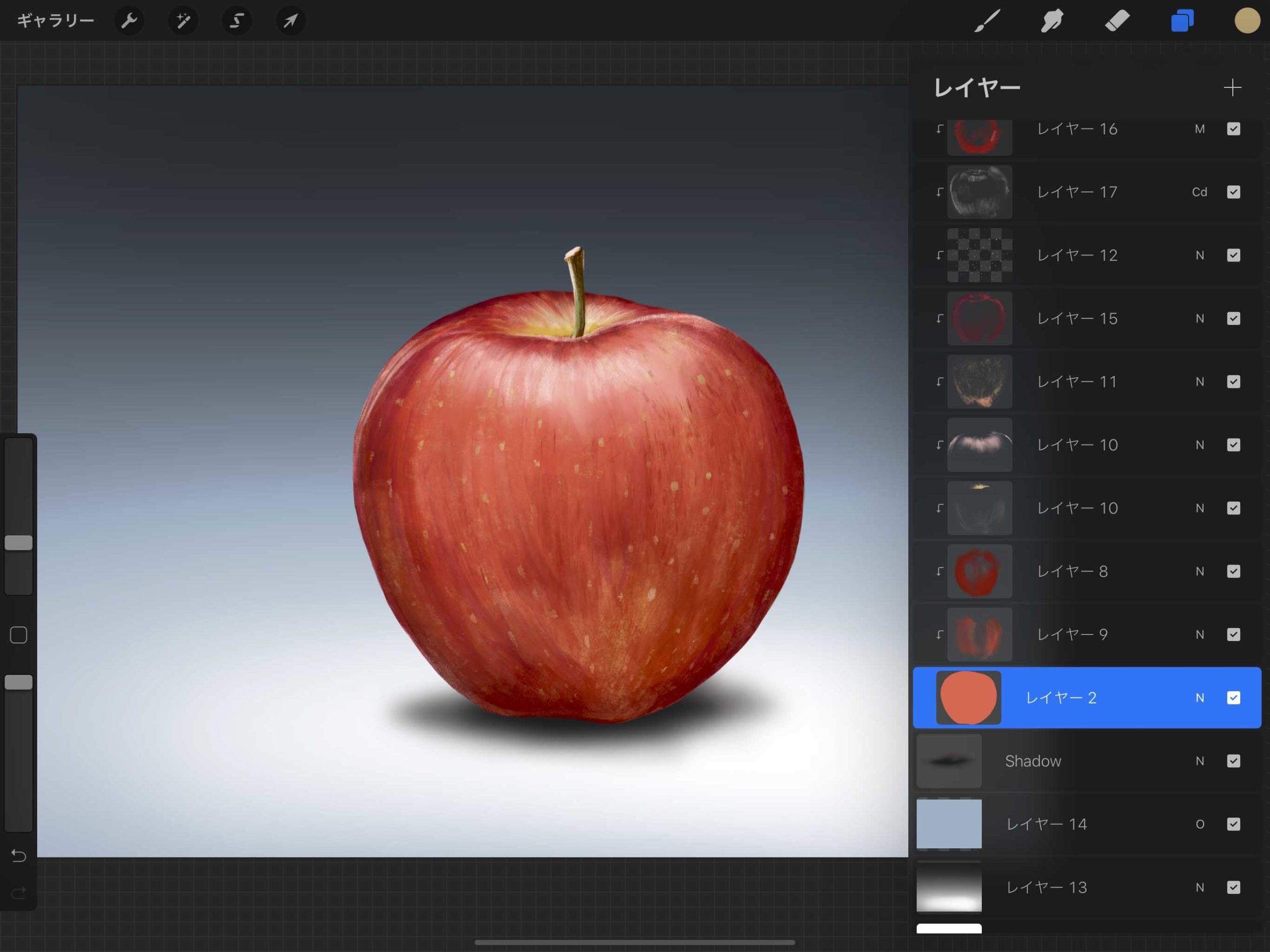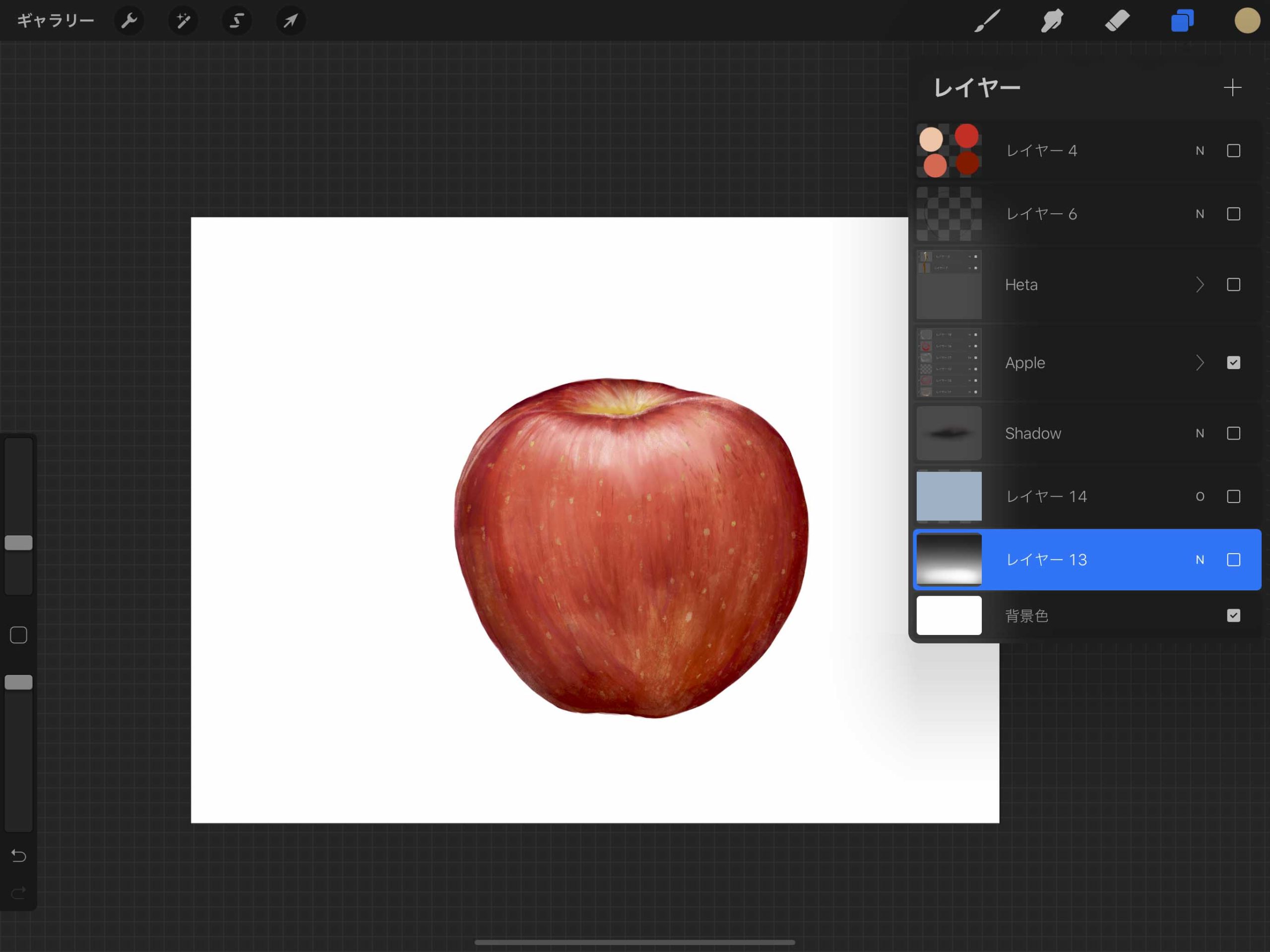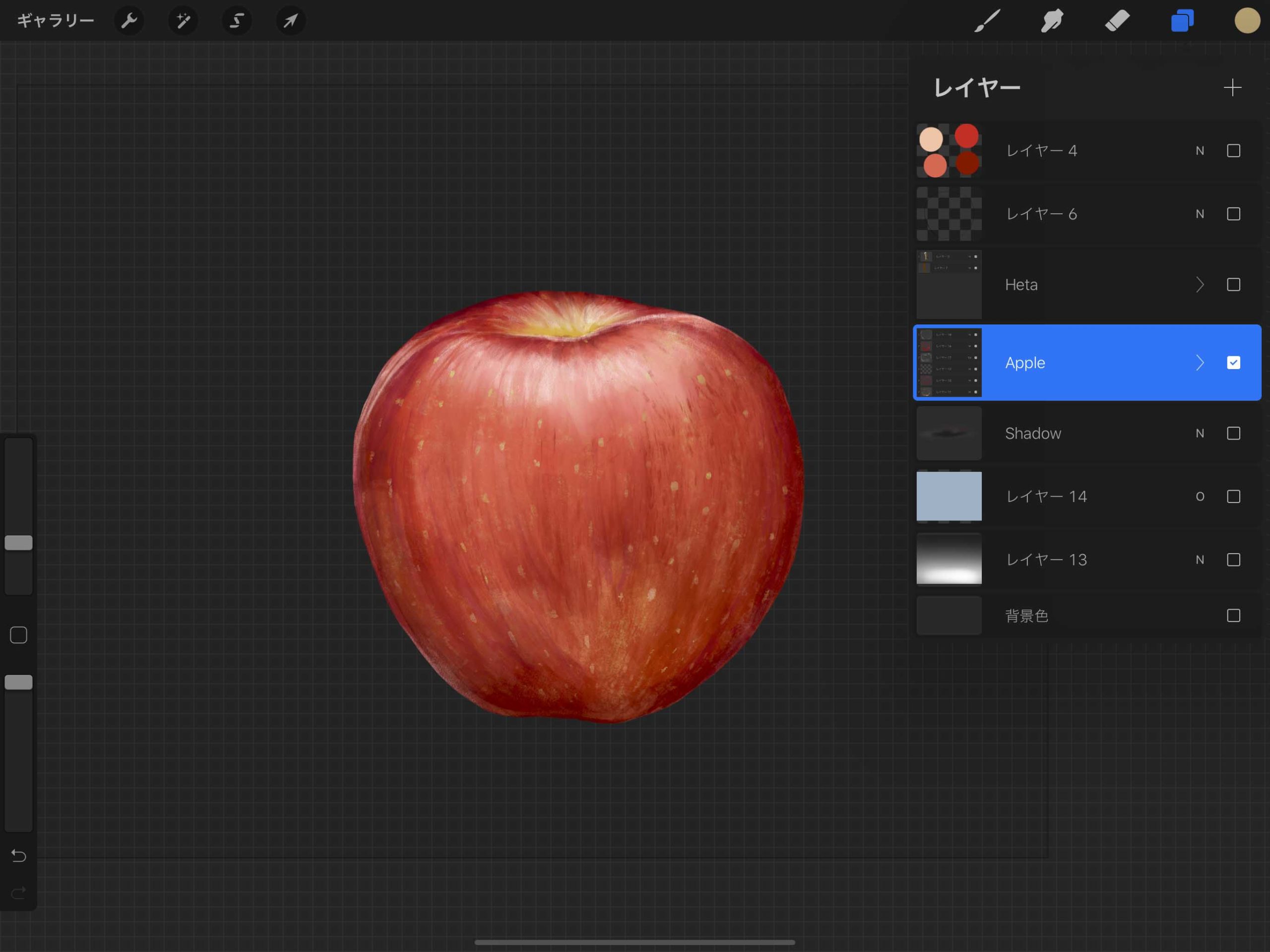Procreateで作業をしていると、レイヤーがどんどん増えていきますよね。
レイヤーが増えてくると自分の作業しているレイヤーのみを表示して確認したいときが出てきます。
レイヤーをひとつひとつ表示非表示させて自分のレイヤーの中身を確認するのも良いですが、そういう方法だと非常に面倒なんですよね。
今回はそんな時に便利な機能を紹介します!
【Procreate】選択中のレイヤーのみ表示する方法
作業中にひとつのレイヤー(またはレイヤーグループ)のみを表示したいときには便利なジェスチャーがあります。
①表示したいレイヤーのみを選ぶ
まず作業をしている複数のレイヤーを作ったデータで、表示したいレイヤーのみを選びます。
実際は選択しなくても良いのですが、わかりやすいように選んでから表示するのがオススメです。
②レイヤーのチェックボックスを長押し
次は表示したいレイヤーの右にある☑の✓部分を長押しします。
そうするとそのレイヤーのみが表示され、その他の全レイヤーが同時に非表示になります。
これでそのレイヤーにはどんなものが描かれているのかを確認することが出来ます。
③表示を元に戻す
元の表示に戻したい場合は、部分表示したレイヤーの☑の✓部分をもう1度長押しします。
これでそのレイヤーとそれ以外のレイヤーが再び表示されるようになります。
④ひとつのグループのみの表示も可能
1枚のレイヤーのみの表示だけではなく、ひとつのレイヤーグループのみの表示も可能です。
ある程度まとまったレイヤーのみを表示させて、他のレイヤーを消したい時はこういった工夫をすればOKというわけですね。
背景色レイヤーは非表示されない
普通のレイヤー自体の単一表示は☑長押しで出来ますが、背景色レイヤーは非表示されないようになっています。
背景色レイヤーも非表示したい場合は、☑長押しでレイヤーを単一表示したあとに、背景色の☑を押して非表示にします。
これでキャンバスの背景色無しではどの様に描かれているのかが分かります。
▼単一表示に
▼背景色を非表示
実際はあまり使うことが無いかも知れませんが、透過画像を作るときなどの場合は背景色を消して確認した方が良い場合もあります。
以上、選択したひとつのレイヤーのみを表示する方法でした!
▼Procreateオススメ本